Podłączenie monitora do komputera może wydawać się skomplikowane, ale w rzeczywistości jest to proces, który można łatwo wykonać, jeśli znasz odpowiednie kroki. Najważniejsze jest, aby najpierw sprawdzić dostępne porty zarówno na komputerze, jak i na monitorze, co pozwoli dobrać właściwy kabel. Wśród najczęściej używanych złącz znajdują się HDMI, DisplayPort, DVI oraz VGA, z których każde ma swoje unikalne właściwości i zastosowania.
W tym artykule przedstawimy praktyczne wskazówki dotyczące podłączania monitora, w tym jak przygotować sprzęt, jak właściwie podłączyć monitor oraz jak skonfigurować ustawienia wyświetlania. Dodatkowo, omówimy najczęstsze problemy, które mogą wystąpić podczas tego procesu oraz jak je rozwiązać, aby zapewnić płynne i efektywne korzystanie z dodatkowego ekranu.Najistotniejsze informacje:
- Sprawdź dostępne porty na komputerze i monitorze, aby dobrać odpowiedni kabel.
- Najpopularniejsze złącza to HDMI i DisplayPort, które oferują wysoką jakość obrazu.
- Podłącz kabel do dedykowanej karty graficznej, jeśli komputer ją posiada.
- Po podłączeniu, skonfiguruj ustawienia wyświetlania w systemie operacyjnym.
- W przypadku problemów z wykrywaniem monitora, sprawdź połączenia i źródło sygnału na monitorze.
- Różne typy monitorów mają różne cechy, które warto znać przed dokonaniem wyboru.
Wybór odpowiednich kabli do podłączenia monitora do komputera
Wybór odpowiedniego kabla do podłączenia monitora do komputera jest kluczowy dla uzyskania optymalnej jakości obrazu oraz dźwięku. Istnieje wiele typów złącz, takich jak HDMI, DisplayPort, DVI i VGA, z których każdy ma swoje unikalne cechy. Zrozumienie różnic między nimi pomoże w dokonaniu właściwego wyboru, co jest istotne, aby uniknąć problemów z konfiguracją i wydajnością.Najpopularniejsze złącza, takie jak HDMI i DisplayPort, oferują wysoką jakość obrazu i dźwięku, co czyni je idealnymi dla nowoczesnych monitorów. Z kolei starsze złącza, takie jak VGA, mogą być używane w niektórych starszych konfiguracjach, ale nie zapewniają takiej samej jakości. Warto również pamiętać o złączach USB-C, które mogą przesyłać zarówno zasilanie, jak i sygnały wideo, co czyni je wszechstronnym rozwiązaniem.
Zrozumienie różnych typów złącz i ich zastosowań
HDMI to jedno z najczęściej używanych złącz, które obsługuje zarówno obraz, jak i dźwięk w jednej kablu. Jest to idealne rozwiązanie dla większości nowoczesnych monitorów i telewizorów, oferujące wysoką jakość obrazu oraz wsparcie dla rozdzielczości 4K. HDMI jest również dostępne w różnych wersjach, co może wpływać na jego funkcjonalność.
DisplayPort to kolejny popularny standard, który często spotyka się w komputerach stacjonarnych i monitorach wysokiej klasy. Oferuje on lepszą wydajność w przypadku wyższych rozdzielczości i częstotliwości odświeżania, co czyni go preferowanym wyborem dla graczy i profesjonalistów. Dodatkowo, DisplayPort obsługuje łączenie wielu monitorów w jednym połączeniu, co jest dużą zaletą dla osób pracujących na wielu ekranach.
DVI to starsze złącze, które wciąż jest używane w niektórych starszych monitorach i kartach graficznych. Oferuje ono dobrą jakość obrazu, ale nie obsługuje dźwięku. DVI jest dostępne w wersjach analogowych i cyfrowych, co wpływa na jego zastosowanie w różnych konfiguracjach sprzętowych. Z kolei VGA to analogowy standard, który również może być stosowany, ale jego jakość obrazu jest znacznie gorsza w porównaniu do nowoczesnych złączy.
Jak wybrać kabel odpowiedni do Twojego komputera i monitora
Wybierając kabel do podłączenia monitora, należy wziąć pod uwagę kilka kluczowych aspektów. Po pierwsze, sprawdź, jakie porty są dostępne na komputerze i monitorze. Jeśli oba urządzenia obsługują HDMI, to jest to najlepszy wybór ze względu na jakość obrazu i dźwięku. Jeśli jednak masz starszy monitor z portem VGA, być może będziesz musiał użyć adaptera.
Innym czynnikiem jest długość kabla. Upewnij się, że kabel jest wystarczająco długi, aby połączyć urządzenia, ale nie za długi, aby uniknąć zbędnego bałaganu. Jakość kabla również ma znaczenie; lepsze kable mogą zapewnić lepszą jakość sygnału, co jest szczególnie ważne w przypadku dłuższych odległości. Warto również rozważyć zakup kabla z certyfikatem, co gwarantuje jego jakość i trwałość.
| Typ złącza | Obsługiwane funkcje | Jakość obrazu |
| HDMI | Obraz i dźwięk | Wysoka (do 4K) |
| DisplayPort | Obraz i dźwięk, wiele monitorów | Bardzo wysoka (do 8K) |
| DVI | Obraz | Średnia |
| VGA | Obraz | Niska |
Krok po kroku: Jak podłączyć monitor do komputera
Podłączenie monitora do komputera wymaga kilku prostych kroków, które pomogą zapewnić prawidłowe połączenie. Zanim przystąpisz do podłączenia, ważne jest, aby przygotować sprzęt oraz sprawdzić dostępne porty. Odpowiednie przygotowanie pozwoli uniknąć problemów podczas samego procesu podłączania.
W pierwszej kolejności upewnij się, że zarówno komputer, jak i monitor są wyłączone. Następnie sprawdź, jakie porty wyjściowe znajdują się na komputerze oraz jakie porty wejściowe są dostępne na monitorze. To kluczowy krok, ponieważ pomoże to w doborze odpowiedniego kabla, który będzie kompatybilny z obydwoma urządzeniami. Sprawdź również, czy wszystkie niezbędne kable są dostępne i w dobrym stanie, aby uniknąć problemów podczas podłączania.
Przygotowanie sprzętu i sprawdzenie portów
Przed podłączeniem monitora należy dokładnie sprawdzić porty na komputerze i monitorze. Upewnij się, że komputer jest wyłączony, a monitor również jest odłączony od zasilania. Zidentyfikuj porty, takie jak HDMI, DisplayPort, DVI lub VGA, które będą używane do połączenia. Jeśli porty są różne, być może będziesz potrzebować adaptera, na przykład z VGA na HDMI. Sprawdź również, czy kabel nie jest uszkodzony, aby zapewnić stabilne połączenie.
Proces podłączania monitora do komputera
Gdy sprzęt jest gotowy, czas na podłączenie monitora. Podłącz jeden koniec kabla do odpowiedniego portu na komputerze, a drugi do portu na monitorze. Upewnij się, że kabel jest dobrze osadzony w złączu, aby uniknąć problemów z sygnałem. Jeśli korzystasz z dedykowanej karty graficznej, pamiętaj, aby podłączyć kabel do portu na karcie, a nie do portu na płycie głównej. Po zakończeniu podłączania, włącz komputer oraz monitor, aby sprawdzić, czy wszystko działa poprawnie.
Konfiguracja ustawień wyświetlania po podłączeniu monitora
Po podłączeniu monitora do komputera, następnym krokiem jest skonfigurowanie ustawień wyświetlania, aby uzyskać najlepszą jakość obrazu. W przypadku systemu Windows, przejdź do opcji Ustawienia, a następnie do sekcji System i Wyświetlacz. Możesz tam dostosować rozdzielczość ekranu oraz orientację, co pozwoli na lepsze dopasowanie do Twoich potrzeb. Upewnij się, że wybrana rozdzielczość jest zgodna z możliwościami monitora, aby uniknąć problemów z obrazem.
Dla użytkowników systemu macOS, konfiguracja wyświetlania jest równie prosta. Wybierz Preferencje systemowe, a następnie Monitory. Tam znajdziesz opcje do dostosowania rozdzielczości i orientacji ekranu. macOS automatycznie wykryje podłączony monitor i zaproponuje najlepsze ustawienia. Możesz również ręcznie dostosować ustawienia, aby uzyskać optymalne wrażenia wizualne.
Jak dostosować rozdzielczość i orientację ekranu
Aby dostosować rozdzielczość w systemie Windows, wejdź w Ustawienia, a następnie wybierz System i Wyświetlacz. Tam znajdziesz rozwijane menu z różnymi rozdzielczościami. Wybierz tę, która najlepiej odpowiada Twojemu monitorowi. W przypadku orientacji, możesz wybrać tryb poziomy lub pionowy, w zależności od preferencji. W systemie macOS, przejdź do Preferencje systemowe, wybierz Monitory i tam również znajdziesz opcje do zmiany rozdzielczości oraz orientacji ekranu.
W systemie macOS, po otwarciu sekcji Monitory, zobaczysz dostępne rozdzielczości oraz możliwość wyboru trybu skalowania. Możesz także dostosować orientację ekranu, co jest przydatne, jeśli używasz monitora w trybie pionowym, na przykład do czytania lub przeglądania dokumentów. Upewnij się, że wybrane ustawienia są zgodne z możliwościami Twojego monitora, aby uzyskać najlepszą jakość obrazu.
Ustawienia dla wielu monitorów w systemie Windows i macOS
W systemie Windows, aby skonfigurować wiele monitorów, przejdź do Ustawienia, a następnie System i Wyświetlacz. Tam znajdziesz opcję „Wiele wyświetlaczy”, gdzie możesz wybrać, czy chcesz rozszerzyć pulpit, czy go duplikować. Możesz także dostosować, który monitor ma być głównym, co pozwoli na lepsze zarządzanie przestrzenią roboczą. Upewnij się, że każdy monitor jest odpowiednio ustawiony, aby uzyskać płynne przejścia między ekranami.
Dla użytkowników macOS, konfiguracja wielu monitorów jest równie prosta. Po podłączeniu drugiego monitora, otwórz Preferencje systemowe i wybierz Monitory. macOS automatycznie wykryje dodatkowy monitor i umożliwi Ci skonfigurowanie go jako rozszerzenia lub duplikatu głównego ekranu. Możesz też ustawić, który monitor ma być główny, przeciągając pasek menu na odpowiedni ekran. Dzięki temu możesz łatwo zarządzać różnymi aplikacjami na różnych monitorach.
Najczęstsze problemy przy podłączaniu monitora i ich rozwiązania
Podczas podłączania monitora do komputera mogą wystąpić różne problemy, które mogą utrudnić korzystanie z dodatkowego ekranu. Jednym z najczęstszych problemów jest problem z wykrywaniem monitora przez system operacyjny. Często zdarza się, że komputer nie zauważa nowego monitora, co może być frustrujące, zwłaszcza gdy wydaje się, że wszystko jest podłączone prawidłowo. W takich przypadkach warto przeanalizować kilka kluczowych aspektów, aby zidentyfikować źródło problemu.
Inny powszechny problem to czarny ekran lub brak obrazu na monitorze. Może to być spowodowane niewłaściwym źródłem sygnału wybranego na monitorze, uszkodzonym kablem lub problemami z ustawieniami rozdzielczości. Warto podjąć kilka kroków, aby zdiagnozować problem i znaleźć odpowiednie rozwiązanie, aby móc w pełni korzystać z możliwości, jakie daje podłączenie monitora.
Jak rozwiązać problemy z wykrywaniem monitora
Jeśli komputer nie wykrywa podłączonego monitora, pierwszym krokiem jest sprawdzenie, czy wszystkie kable są prawidłowo podłączone. Upewnij się, że kabel jest dobrze osadzony w złączu zarówno na komputerze, jak i na monitorze. Następnie sprawdź, czy monitor jest włączony i czy wybrane źródło sygnału jest poprawne. W systemie Windows, można również spróbować zaktualizować sterowniki karty graficznej, co może pomóc w rozwiązaniu problemu. Jeśli problem nadal występuje, warto rozważyć użycie innego kabla lub portu, aby wykluczyć uszkodzenie sprzętu.Jeśli komputer nie wykrywa podłączonego monitora, pierwszym krokiem jest sprawdzenie, czy wszystkie kable są prawidłowo podłączone. Upewnij się, że kabel jest dobrze osadzony w złączu zarówno na komputerze, jak i na monitorze. Następnie sprawdź, czy monitor jest włączony i czy wybrane źródło sygnału jest poprawne. W systemie Windows, można również spróbować zaktualizować sterowniki karty graficznej, co może pomóc w rozwiązaniu problemu. Jeśli problem nadal występuje, warto rozważyć użycie innego kabla lub portu, aby wykluczyć uszkodzenie sprzętu.Co zrobić, gdy ekran jest czarny lub nie wyświetla obrazu
W przypadku, gdy monitor wyświetla czarny ekran, najpierw upewnij się, że wybrane źródło sygnału na monitorze odpowiada portowi, do którego jest podłączony kabel. Czasami konieczne może być ręczne przełączenie źródła sygnału za pomocą przycisków menu na monitorze. Kolejnym krokiem jest sprawdzenie, czy kabel nie jest uszkodzony; spróbuj użyć innego kabla, jeśli masz taką możliwość. Dodatkowo, upewnij się, że rozdzielczość ustawiona na komputerze jest zgodna z możliwościami monitora. Jeśli wszystko inne zawiedzie, spróbuj zrestartować komputer, co może rozwiązać wiele problemów z wyświetlaniem.
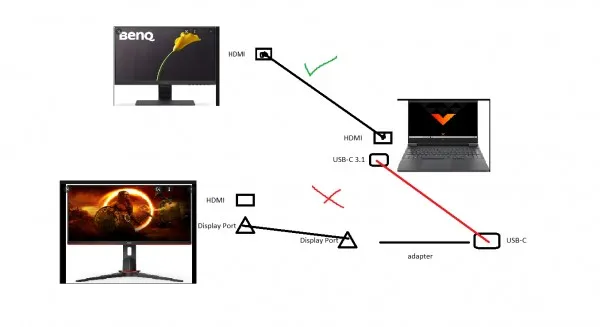
Różne typy monitorów i ich cechy, które warto znać
Na rynku dostępnych jest wiele typów monitorów, z których każdy ma swoje unikalne cechy i zastosowania. Najpopularniejsze z nich to monitory LCD i LED. Monitory LCD (Liquid Crystal Display) wykorzystują ciekłe kryształy do wyświetlania obrazu, co pozwala na uzyskanie cienkich i lekkich konstrukcji. Z kolei monitory LED (Light Emitting Diode) to w zasadzie monitory LCD, które wykorzystują diody LED do podświetlenia, co zapewnia lepszą jakość obrazu oraz większy kontrast. Istnieją również monitory OLED, które oferują jeszcze lepszą jakość kolorów i głębsze czernie, ale są zazwyczaj droższe.
Każdy typ monitora ma swoje zalety i wady. Monitory LCD są zazwyczaj tańsze i bardziej dostępne, ale mogą mieć gorsze kąty widzenia w porównaniu do modeli LED. Monitory LED z kolei oferują lepszą wydajność energetyczną oraz cieńsze ramki, co czyni je bardziej estetycznymi. Warto również zwrócić uwagę na monitory z matrycą IPS, które zapewniają lepsze odwzorowanie kolorów i szersze kąty widzenia, co jest istotne dla grafików i profesjonalistów. Wybór odpowiedniego monitora powinien być dostosowany do indywidualnych potrzeb użytkownika.
Monitor LCD vs. LED – co wybrać dla swojego komputera
Wybierając między monitorem LCD a LED, warto rozważyć kilka kluczowych aspektów. Monitory LED oferują lepszą jakość obrazu, wyższy kontrast oraz mniejsze zużycie energii w porównaniu do monitorów LCD. Dzięki zastosowaniu diod LED do podświetlenia, monitory LED są również cieńsze i lżejsze. Z drugiej strony, monitory LCD mogą być tańszą opcją, co czyni je bardziej dostępnymi dla szerokiego kręgu użytkowników. Ostateczny wybór powinien zależeć od budżetu oraz oczekiwań dotyczących jakości obrazu i zastosowania monitora.
Jakie funkcje dodatkowe mogą poprawić komfort pracy z monitorem
Wybierając monitor, warto zwrócić uwagę na dodatkowe funkcje, które mogą poprawić komfort pracy. Na przykład, regulowane podstawki pozwalają na dostosowanie wysokości ekranu do indywidualnych potrzeb, co jest istotne dla ergonomii. Filtry niebieskiego światła to kolejna funkcja, która pomaga zmniejszyć zmęczenie oczu podczas długotrwałej pracy przy komputerze. Monitory z technologią redukcji migotania również przyczyniają się do większego komfortu, eliminując problemy z oczami. Dodatkowo, funkcje takie jak tryb nocny czy automatyczne dostosowanie jasności mogą znacząco poprawić doświadczenia użytkownika.
Jak wykorzystać nowoczesne monitory do zwiększenia wydajności pracy
W dzisiejszych czasach, korzystanie z nowoczesnych monitorów może znacznie poprawić efektywność pracy, zwłaszcza w środowisku biurowym lub podczas pracy zdalnej. Dzięki technologii multi-monitor, użytkownicy mogą rozszerzyć swoją przestrzeń roboczą, co pozwala na jednoczesne wyświetlanie wielu aplikacji. Na przykład, podczas pracy nad dokumentem można mieć otwarte narzędzia do komunikacji, takie jak e-mail czy czat, na drugim monitorze. Taka konfiguracja nie tylko zwiększa produktywność, ale również ułatwia zarządzanie zadaniami.
Dodatkowo, warto zwrócić uwagę na monitorowanie zdrowia oczu podczas pracy z monitorami. Nowoczesne monitory często oferują funkcje, takie jak automatyczne dostosowanie jasności oraz filtry niebieskiego światła, które mogą pomóc w zmniejszeniu zmęczenia oczu. Użytkownicy powinni również rozważyć wprowadzenie przerw w pracy, korzystając z aplikacji przypominających o odpoczynku, co może pomóc w zapobieganiu syndromowi komputerowego wzroku. Zastosowanie tych praktyk może przyczynić się do lepszego samopoczucia i wydajności w długoterminowym użytkowaniu monitorów.





